
文章图片
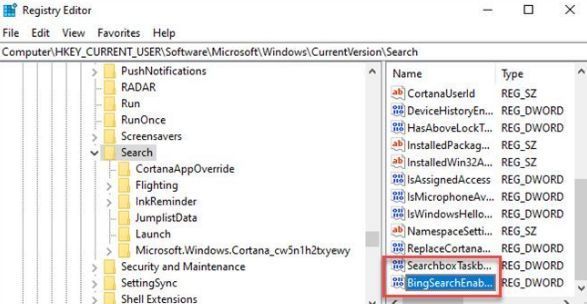
文章图片
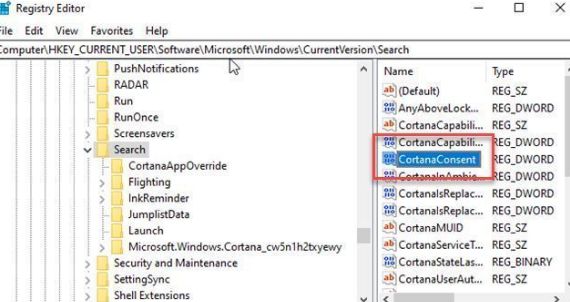
默认情况下 , Windows 10 会将您在“开始”菜单中搜索的所有内容发送到他们的服务器 , 以便为您提供 Bing 搜索结果——因此您最好确保不要在您自己的 PC 的“开始”菜单中键入任何私人内容 。 或者 , 您可以在“开始”菜单中禁用 Bing 集成 。
更新 , 22 年 5 月 19 日:我们现在有一个适用于 Windows 10 的2020 年 5 月更新和 Windows 11 的解决方案 。 根据我们的经验 , 这也会禁用在 Windows 10 的“开始”菜单中搜索 Chrome 时出现的 Microsoft Edge 广告 。值得注意的是 , Android 的默认搜索甚至 iOS 也会将您的搜索结果发送到他们的服务器以尝试获取更多相关结果 - 但不知何故 , 当您在家中的个人计算机上尝试搜索您的个人文件时 , 情况似乎有所不同.
我们非常高兴他们包含了一种轻松禁用 Web 集成的方法——值得注意的是 , 如果你想使用 Cortana , 你没有任何选择开始菜单是否使用 Bing , 所以你要必须禁用 Cortana 才能禁用 Web 集成 。
如何在 Windows 10 的 2020 年 5 月更新的开始菜单中禁用 Bing从 Windows 10 的 2020 年 5 月更新开始 , 有一个新的注册表设置可以控制此选项 。 您必须编辑 Windows 注册表以禁用“开始”菜单中的 Web 搜索 。
警告:注册表编辑器是一个强大的工具 , 做出错误的更改可能会使您的系统不稳定甚至无法运行 。 这是一个简单的更改 , 如果您按照说明进行操作 , 应该没问题 。 但是 , 如果您以前从未使用过它 , 请考虑阅读有关如何使用注册表编辑器的信息 。 我们始终建议在进行更改之前备份您的注册表(和您的计算机) 。首先 , 通过单击开始并在搜索栏中键入“regedit”来打开注册表编辑器 。 双击出现的“注册表编辑器”快捷方式(或按 Enter) , 然后在 UAC 提示符处单击“是” 。
使用左窗格导航到以下键 。 您还可以将以下地址复制粘贴到注册表编辑器的地址栏中 , 然后按 Enter:
计算机HKEY_CURRENT_USERSOFTWAREPoliciesMicrosoftWindowsExplorer
通过右键单击右窗格中的空白区域并指向新建 > DWORD(32 位)值来创建一个新的 DWORD 值 。
将值命名为“DisableSearchBoxSuggestions” 。 双击它并将其值数据设置为“1” 。
您必须重新启动计算机、注销并重新登录 , 或者至少重新启动 Windows 资源管理器才能使更改生效 。
下载 2020 年 5 月更新的一键式注册表更改如果您不习惯自己更改注册表 , 我们创建了两个可供您使用的可下载文件 。 一个文件从“开始”菜单禁用 Web 搜索 , 另一个文件将重新启用 Web 搜索 。 两者都包含在以下 zip 文件中 , 并且每个都只是通过更改我们在上面演示的如何更改的值来发挥作用 。 双击您想要的 , 然后单击提示 。
如何在开始菜单中禁用 Bing 集成 , 旧方式
注意:这些说明适用于旧版本的 Windows 10 , 包括 2019 年 11 月更新、2019 年 5 月更新和 2018 年 10 月更新 。首先 , 打开“开始”菜单 , 键入“regedit” , 然后按 Enter , 打开注册表编辑器 。 在注册表编辑器中 , 使用左侧边栏导航到以下键:
HKEY_CURRENT_USERSOFTWAREMicrosoftWindowsCurrentVersionSearch
右键单击“搜索”图标并选择“新建”>“DWORD(32 位)值” 。 命名新值BingSearchEnabled 。
- |曾将饿了么卖给阿里巴巴,获利95亿美金的小伙子,如今怎样了?
- 公网对讲机使用的物联网卡为什么会封卡,没有信号如何处理?
- 内存|曾经一机难求如今现货还降价,满血版A15+1TB大内存,终于等到了
- “数字化转型”探营③丨沉浸式体验 数字化赋能 看这家互联网公司如何玩转传统文化
- GPU|问题来了,realme GT Neo3、Redmi K50的12+512G版都是2899元,如何选?
- 互联网+医疗|打造医院特殊专科专栏服务,如何落地才能让更多人满意?
- 【对讲机的那点事】公网对讲机出现机卡分离、不能使用如何处理?
- 酱酒中场大考,上海贵酒·高酱“优等生”如何破局解题?
- 自深度学习之后|大模型如何成功落地?
- 商业化|轻舟智航如何拥抱自动驾驶黄金期
